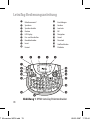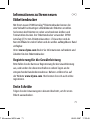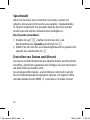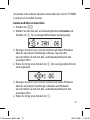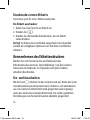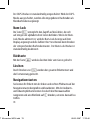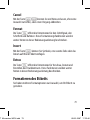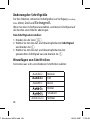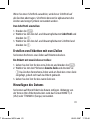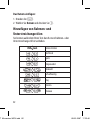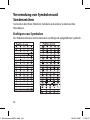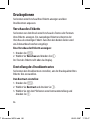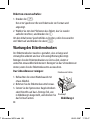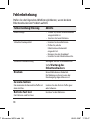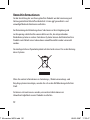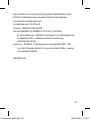70
LetraTag Bedienungsanleitung
≠
Etikettenauswurf
Æ
Speichern
ß
Speicher abrufen
∞
Drucken
±
LCD Display
≥
Ein- und Ausschalten
¥
Bandabschneider
µ
Insert
∂
Format
∑
Einstellungen
∏
Löschen
π
Leertaste
∫
OK
ª
Navigation
º
Cancel
Ω
Num Lock
æ
Großbuchstaben
ø
Rücktaste
≠ Æ ß ∞ ±
≥
¥ ∫
µ ª
∂ º
∑ Ω
æ
∏ ø
π
Abbildung 1 DYMO LetraTag Etikettendrucker
Cancel
Clear
LT Momentum WEU.indd 70 09-01-2007 17:23:44

71
Informationen zu Ihrem neuen
Etikettendrucker
Mit Ihrem neuen DYMOLetraTag™Etikettendrucker können Sie
eine Vielzahl hochwertiger selbstklebender Etiketten erstellen.
Sie können die Etiketten in vielen verschiedenen Größen und
Formatstilen drucken. Der Etikettendrucker verwendet DYMO
LetraTag (LT)1
2 mm
-Etikettenkassetten. LT-Kassetten sind als
Kunststoffband in vielen Farben und als weißes aufbügelbares Band
verfügbar.
Unter www.dymo.com finden Sie Informationen zu Bändern und
Zubehör für den Etikettendrucker.
Registrierung für die Gewährleistung
Bitte füllen Sie die Karte zur Registrierung für die Gewährleistung
aus, und senden Sie diese innerhalb von sieben Tagen an die
entsprechende Kundendienstadresse. Näheres erfahren Sie auf
der Website www.dymo.com. Hier können Sie sich auch online
registrieren.
Erste Schritte
Folgen Sie den Anweisungen in diesem Abschnitt, um Ihr erstes
Etikett auszudrucken.
¨
LT Momentum WEU.indd 71 09-01-2007 17:23:45

Anschluss der Stromversorgung
Der Etikettendrucker wird mit normalen Batterien. Um Strom
zu sparen, schaltet sich der
Etikettendrucker automatisch aus,
wenn er zwei Minuten lang nicht
benutzt wurde.
Einsetzen der Batterien
Der Etikettendrucker benötigt vier
Alkalibatterien.
Abbildung 2
Die Batterien einsetzen:
1. Nehmen Sie den Batteriefachdeckel ab. Siehe Abbildung 2.
2. Setzen Sie die Batterien entsprechend der Polaritäts-
kennzeichnung (+ und –) ein.
3.
Setzen Sie den Batteriefachdeckel wieder auf.
Ç Nehmen Sie die Batterien heraus, wenn der Etikettendrucker
längere Zeit nicht benutzt wird.
72
LT Momentum WEU.indd 72 09-01-2007 17:23:45

73
Abbildung 3
Einsetzen der Etikettenkassette
Der Etikettendrucker wird mit einer Etikettenkassette geliefert.
Unter www.dymo.com finden Sie Informationen zum Erwerb
zusätzlicher Etikettenkassetten.
Die Etikettenkassette einsetzen:
LT Momentum WEU.indd 73 09-01-2007 17:23:45
1. Drücken Sie auf den Kassettendeckel,
um das Etikettenfach zu öffnen.
Siehe Abbildung 3.
2. Legen Sie die Kassette so ein, dass
sich das Etikett zwischen dem
Druckkopf und der Andruckrolle
befinden. Siehe Abbildung 4.
3. Drücken Sie fest, bis die Kassette
einrastet.
4. Schließen Sie die
Kassettenabdeckung und drücken
Sie zum einschalten auf â.
Abbildung 4

74
Sprachwahl
Wenn Sie das Gerät zum ersten Mal einschalten, werden Sie
gebeten, die gewünschte Sprache auszuwählen. Standardmäßig
ist Englisch eingestellt. Die gewählte Sprache legt fest, welcher
Zeichensatz und welches Datumsformat verfügbar ist.
Eine Sprache auswählen:
1. Drücken Sie auf ä, wählen Sie mit den Auf- und
Abwärtspfeiltasten Sprache und drücken Sie ã.
2.
Wählen Sie mit den Auf- und Abwärtspfeiltasten die gewünschte
Sprache aus und drücken Sie ã.
Einstellen von Datum und Uhrzeit
Sie müssen im Etikettendrucker das aktuelle Datum und die Uhrzeit
einstellen, damit beim automatischen Einfügen das korrekte Datum
auf dem Etikett verwendet wird.
Das voreingestellte Datums- und Zeitformat richtet sich nach der
für den Etikettendrucker festgelegten Sprache. Für Englisch (USA)
wird das Datumsformat MMM TT, JJ und das12-Stunden-Format
LT Momentum WEU.indd 74 09-01-2007 17:23:45

75
verwendet. Alle anderen Sprachen verwenden das Format TT MMM
JJ und das 24-Stunden-Format.
Datum und Uhrzeit einstellen
1. Drücken Sie ä.
2.
Wählen Sie mit den Auf- und Abwärtspfeiltasten Datum und
drück
en Sie ã. Das voreingestellte Datum wird angezeigt.
3. Bewegen Sie den Cursor mit der rechten und linken Pfeiltaste
über die einzelnen Einstellungen (Monat, Tag und Jahr)
und verstellen Sie mit den Auf- und Abwärtspfeiltasten den
jeweiligen Wert.
4. Wenn Sie fertig sind, drücken Sie ã. Die voreingestellte Uhrzeit
wird angezeigt.
5. Bewegen Sie den Cursor mit der rechten und linken Pfeiltaste
über die einzelnen Einstellungen (Stunden und Minuten)
und verstellen Sie mit den Auf- und Abwärtspfeiltasten den
jeweiligen Wert.
6. Wenn Sie fertig sind, drücken Sie ã.
LT Momentum WEU.indd 75 09-01-2007 17:23:45

76
Drucken des ersten Etiketts
Sie können jetzt Ihr erstes Etikett ausdrucken.
Ein Etikett ausdrucken:
1. Geben Sie einen Text für ein Etikett ein.
2. Drücken Sie å.
3.
Drücken Sie die Bandabschneidertaste, um das Etikett
zuzuschneiden.
Fertig! Sie haben das erste Etikett ausgedruckt. Im Folgenden
werden die verfügbaren Optionen zum Erstellen von Etiketten
erläutert.
Kennenlernen des Etikettendruckers
Machen Sie sich mit den Tasten und Funktionen des
Etikettendruckers vertraut. Siehe Abbildung 1 auf der vorderen
Innenseite des Einbands. Im Folgenden wird jede Funktion
detailliert beschrieben.
Ein- und Ausschalten
Mit der Taste â schalten Sie das Gerät ein und aus. Wenn das Gerät
zwei Minuten lang nicht benutzt wird, schaltet es sich automatisch
aus. Das zuletzt erstellte Etikett wird gespeichert und angezeigt,
wenn das Gerät erneut eingeschaltet wird. Die vorher gewählten
Einstellungen zum Formatstil werden ebenfalls gespeichert.
LT Momentum WEU.indd 76 09-01-2007 17:23:45

77
Mit der Taste â können Sie außerdem den Druckvorgang
abbrechen und zum Bearbeitungsmodus zurückkehren.
LCD-Display
Sie können bis zu100 Zeichen und
Leerzeichen auf einem Etikett
eingeben. Auf dem Display wird
jedoch nur ein kleiner Teil der Zeichen
angezeigt.
Mit dem exklusiven grafischen Display
von DYMO wird jede Formatierung
sofort sichtbar. In Abbildung 5
beispielsweise ist die Kursivschrift
und der abgerundete Rahmen im Text
deutlich zu erkennen.
Abbildung 5
Außerdem erscheinen am oberen Rand des Displays
Funktionsanzeigen, damit Sie sehen, wenn eine Funktion
ausgewählt ist. Siehe Abbildung 5.
CAPS-Modus
Mit der Taste ï wird die Großschreibung ein- und
ausgeschaltet. Bei eingeschaltetem CAPS-Modus, wird CAPS
auf dem Display angezeigt und alle eingegebenen Buchstaben
erscheinen als Großbuchstaben.
≠ Schriftgrad
Æ Anzahl Zeilen
ß Großbuchstaben
∞ Num-Lock
LT Momentum WEU.indd 77 09-01-2007 17:23:46

78
Der CAPS-Modus ist standardmäßig eingeschaltet. Wird der CAPS-
Modus ausgeschaltet, werden alle eingegebenen Buchstaben als
Kleinbuchstaben angezeigt.
Num-Lock
Die Taste ñ ermöglicht den Zugriff auf die Zahlen, die sich
auf einigen der alphabetischen Tasten befinden. Wenn der Num-
Lock-Modus aktiviert ist, wird die Num-Lock-Anzeige auf dem
Display angezeigt und die Zahlen 0 bis 9 erscheinen beim Drücken
der entsprechenden Buchstabentasten. Der Num-Lock-Modus ist
standardmäßig deaktiviert.
Rücktaste
Mit der Taste ó wird das Zeichen links vom Cursor gelöscht.
Löschen
Durch Drücken von î werden der gesamte Etikettentext und
die Formatierung gelöscht.
Navigationstasten
Sie können Ihr Etikett mit der linken und rechten Pfeiltaste auf der
Navigationstaste überprüfen und bearbeiten. Mit der Aufwärts-
und Abwärtspfeiltaste können Sie durch die Menüauswahlen
navigieren und anschließend auf ã drücken, um eine Auswahl zu
treffen.
LT Momentum WEU.indd 78 09-01-2007 17:23:46

79
Cancel
Mit der Taste úú können Sie ein Menü verlassen, ohne eine
Auswahl zu treffen, oder einen Vorgang abbrechen.
Format
Die Taste ô öffnet die Untermenüs für den Schriftgrad, den
Schriftstil und Rahmen. Diese Formatierungsfunktionen werden
weiter hinten in dieser Bedienungsanleitung beschrieben.
Insert
Mit der Taste ò können Sie Symbole, eine zweite Zeile oder das
Datum auf Ihrem Etikett einfügen.
Extras
Die Taste ä öffnet die Untermenüs für Vorschau, Datum und
Einstellen des Druckkontrasts. Diese Funktionen werden weiter
hinten in dieser Bedienungsanleitung beschrieben.
Formatieren des Etiketts
Sie haben mehrere Formatoptionen zur Auswahl, um Ihr Etikett zu
gestalten.
LT Momentum WEU.indd 79 09-01-2007 17:23:46

80
Änderung der Schriftgröße
Für Ihre Etiketten stehen fünf Schriftgrößen zur Verfügung: Extraklein,
Klein, Mittel, Groß und Extragroß.
Wenn Sie einen Schriftgrad auswählen, wird dieser Schriftgrad auf
alle Zeichen eines Etiketts übertragen.
Den Schriftgrad einstellen:
1. Drücken Sie die Taste ô .
2. Wählen Sie mit den Auf- und Abwärtspfeiltasten Schriftgrad
und drücken Sie ã.
3. Wählen Sie mit den Auf- und Abwärtspfeiltasten den
gewünschten Schriftgrad aus und drücken Sie ã.
Hinzufügen von Schriftstilen
Sie können aus sechs verschiedenen Schriftstilen wählen:
AaAbCc Normal
AaAbCc Fett
AaAbCc Kursiv
Kontur
Schattiert
Ä
Vertikal
LT Momentum WEU.indd 80 09-01-2007 17:23:46

81
Wenn Sie einen Schriftstil auswählen, wird dieser Schriftstil auf
alle Zeichen übertragen. Schriftstile können für alphanumerische
Zeichen und einige Symbole verwendet werden.
Den Schriftstil einstellen:
1. Drücken Sie ô.
2.
Wählen Sie mit den Auf- und Abwärtspfeiltasten Schriftstil und
drücken Sie ã.
3.
Wählen Sie mit den Auf- und Abwärtspfeiltasten Schriftstil und
drücken Sie ã.
Erstellen von Etiketten mit zwei Zeilen
Sie können höchstens zwei Zeilen auf Etiketten drucken.
Ein Etikett mit zwei Zeilen erstellen:
1. Geben Sie den Text für die erste Zeile ein und drücken Sie ò.
2.
Wählen Sie mit den Pfeiltasten Zweite Zeile und drücken Sie
ã Das Zeichen für mehrere Zeilen wird am Ende der ersten Zeile
eingefügt, jedoch nicht auf das Etikett gedruckt.
3.
Geben Sie den Text für die zweite Zeile ein.
Hinzufügen des Datums
Sie können auf Ihrem Etikett das Datum einfügen. Abhängig von
der Version Ihres Etikettendruckers wird das Format MMM TT, JJ
(USA) oder TT MMM JJ (Europa) verwendet.
LT Momentum WEU.indd 81 09-01-2007 17:23:46

82
Das Datum einfügen:
1. Drücken Sie ò.
2.
Wählen Sie Datum und drücken Sie ã.
Hinzufügen von Rahmen- und
Unterstreichungsstilen
Sie können außerdem Ihren Text durch einen Rahmen- oder
Unterstreichungsstil hervorheben.
Â
Unterstrichen
Á
Rechteck
È
Spitz
Î
Abgerundet
Ô
Krokodil
Ì
Scharfkantig
Ò
Zug
Û
Herzen
Ù
Blumen
LT Momentum WEU.indd 82 09-01-2007 17:23:46

83
Ein Etikett kann unterstrichen oder in einen Rahmen eingebettet
werden, aber nicht beides zusammen.
Eine Unterstreichung oder einen Rahmen hinzufügen:
1. Drücken Sie ô.
2.
Wählen Sie Rahmen und drücken Sie ã.
3.
Wählen Sie Unterstrichen oder einen Rahmenstil und drücken Sie
ã.
Bei Etiketten mit zwei Zeilen werden beide Zeilen unterstrichen.
Im Rahmenstilmodus werden alle Zeilen in einen Rahmenstil
eingeschlossen.
LT Momentum WEU.indd 83 09-01-2007 17:23:46

84
Verwendung von Symbolen und
Sonderzeichen
Sie können bei Ihren Etiketten Symbole und andere Sonderzeichen
hinzufügen.
Einfügen von Symbolen
Der Etikettendrucker unterstützt die nachfolgend aufgeführten Symbole:
LT Momentum WEU.indd 84 09-01-2007 17:23:47

85
Ein Symbol einfügen:
1.
Drücken Sie ò, wählen Sie Symbole und drücken Sie ã. Die
erste Zeile der in der Tabelle gezeigten Symbole erscheint im Display.
2. Gehen Sie mit den Pfeiltasten auf das gewünschte Symbol. Mit
der linken und rechten Pfeiltaste können Sie sich innerhalb einer
Symbolzeile bewegen. Mit der Aufwärts- und Abwärtspfeiltaste
können Sie vertikal zwischen den Symbolzeilen navigieren.
3. Wenn Sie beim gewünschten Symbol sind, drücken Sie ã, um
das Symbol in das Etikett einzufügen.
Der Etikettendrucker speichert das zuletzt verwendete Symbol.
Beim nächsten Mal, wenn Sie ein Symbol einfügen, wird das zuletzt
verwendete Symbol automatisch ausgewählt.
Einfügen internationaler Zeichen
Der Etikettendrucker unterstützt mit der RACE-Technologie
den erweiterten lateinischen Zeichensatz. Wie bei der Tastatur
eines Mobiltelefons können Sie, wenn Sie eine Buchstabentaste
länger als eine Sekunde drücken, durch die Varianten auf dieser
Buchstabentaste blättern. Um das Zeichen einzufügen, müssen Sie
die Taste loslassen, wenn das gewünschte Zeichen erscheint.
Wenn beispielsweise Französisch als Sprache ausgewählt ist und Sie
die Buchstabentaste a gedrückt halten, werden alle verfügbaren
Varianten, also a à â æ usw., nacheinander angezeigt. Die
Buchstabenvarianten und deren Reihenfolge bei der Anzeige
hängen von der eingestellten Sprache ab.
LT Momentum WEU.indd 85 09-01-2007 17:23:47

86
Druckoptionen
Sie können eine Vorschau Ihres Etiketts anzeigen und den
Druckkontrast anpassen.
Vorschau des Etiketts
Sie können vor dem Druck eine Vorschau des Textes oder Formats
ihres Etiketts anzeigen. Ein zweizeiliges Etikett erscheint in der
Vorschau als einzeiliges Etikett. Zwischen den beiden Zeilen wird
ein Zeilenumbruchzeichen eingefügt.
Eine Vorschau der Etiketts anzeigen:
1. Drücken Sie ä.
2.
Wählen Sie Vorschau und drücken Sie ã.
Der Text des Etiketts rollt über das Display.
Einstellung des Druckkontrastes
Sie können den Druckkontrast einstellen, um die Druckqualität Ihres
Etiketts fein einzustellen.
Den Kontrast einstellen:
1. Drücken Sie ä.
2.
Wählen Sie Kontrast und drücken Sie ã.
3.
Wählen Sie mit den Pfeiltasten eine Kontrasteinstellung und
drücken Sie ã.
LT Momentum WEU.indd 86 09-01-2007 17:23:47

87
Verwendung des Speichers des
Etikettendruckers
Der Etikettendrucker verfügt über eine leistungsstarke
Speicherfunktion, mit der der Text von bis zu neun häufig
verwendeten Etiketten gespeichert werden kann.
Speichern des Etikettentextes
Sie können bis zu neun spezielle Etiketten speichern, die Sie häufig
verwenden.
Den aktuellen Etikettentext speichern:
1. Drücken Sie ö.
Das erste Speicherfeld wird angezeigt.
2. Navigieren Sie mit den Pfeiltasten durch die Felder. Sie können
neuen Text an jedem Speicherplatz speichern.
3. Wählen Sie einen Speicherplatz und drücken Sie ã.
Ihr Etikettentext wird gespeichert, und es wird zurück zum Etikett
geschaltet.
Wiederaufruf gespeicherter Etiketten
Sie können gespeicherte Etiketten später problemlos wieder
aufrufen.
LT Momentum WEU.indd 87 09-01-2007 17:23:47

88
Etiketten erneut aufrufen:
1. Drücken Sie õ.
Der erste Speicherort für ein Etikett oder ein Format wird
angezeigt.
2.
Wählen Sie mit den Pfeiltasten das Etikett, das Sie wieder
aufrufen möchten, und drücken Sie ã.
Um den Inhalt eines Speicherfelds zu löschen, rufen Sie zunächst
ein Etikett auf und drücken Sie dann î.
Wartung des Etikettendruckers
Der Etikettendrucker wurde so gestaltet, dass er lange und
störungsfrei arbeitet und nur sehr wenig Wartung benötigt.
Reinigen Sie den Etikettendrucker von Zeit zu Zeit, damit er
weiterhin einwandfrei funktioniert. Reinigen Sie das Schneidmesser
immer, wenn Sie die Etikettenkassette austauschen.
Das Schneidmesser reinigen:
Drücken und halten
1. Befeuchten Sie einen Wattebausch mit
etwas Alkohol.
2. Nehmen Sie die Etikettenkassette heraus.
3. Setzen Sie die Spitze eines Kugelschreibers
oder Bleistifts auf das L-förmige Teil, wie
in Abbildung
6 dargestellt, und drücken Sie
das Teil nach unten.
Druckkopf
Abbildung 6
LT Momentum WEU.indd 88 09-01-2007 17:23:47

89
4. Während Sie das L-färmige Teil nach unten drücken, drücken
Sie den Hebel des Schneidmessers und halten Sie ihn gedrückt,
damit das Schneidmesser zum Vorschein kommt.
5. Reinigen Sie beide Seiten des Messers mit einem Wattebausch
und Alkohol.
6.
Lassen Sie den Schneidhebel los.
Ç Sie können die Reinigung auch vornehmen, wenn das
Schneidmesser in Vorwärtsstellung steht und sich nicht bewegt.
Den Druckkopf reinigen:
1. N
ehmen Sie die Etikettenkassette heraus.
2. Nehmen Sie den Reinigungsstift aus dem Deckel des
Etikettenfachs.
3.
Reiben Sie vorsichtig mit der wattierten Seite des
Reinigungsstifts über den Druckkopf. Siehe Abbildung 6.
LT Momentum WEU.indd 89 09-01-2007 17:23:47
Seite wird geladen ...
Seite wird geladen ...
Seite wird geladen ...
Seite wird geladen ...
-
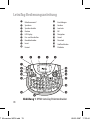 1
1
-
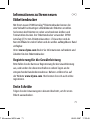 2
2
-
 3
3
-
 4
4
-
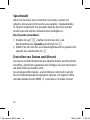 5
5
-
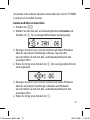 6
6
-
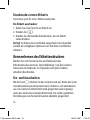 7
7
-
 8
8
-
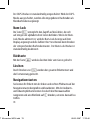 9
9
-
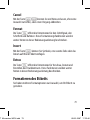 10
10
-
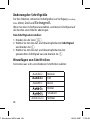 11
11
-
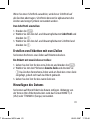 12
12
-
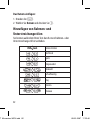 13
13
-
 14
14
-
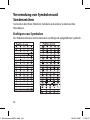 15
15
-
 16
16
-
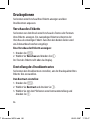 17
17
-
 18
18
-
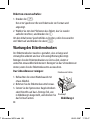 19
19
-
 20
20
-
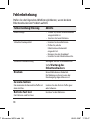 21
21
-
 22
22
-
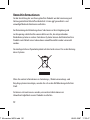 23
23
-
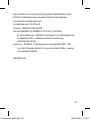 24
24
Dymo LetraTag® 100T Plus Benutzerhandbuch
- Typ
- Benutzerhandbuch
- Dieses Handbuch eignet sich auch für
Verwandte Artikel
-
Dymo LabelManager® 160 Benutzerhandbuch
-
Dymo LabelManager® 210D Benutzerhandbuch
-
Dymo LabelManager® 420P Benutzerhandbuch
-
Dymo LabelManager® 280 Benutzerhandbuch
-
Dymo LabelManager® 220P Benutzerhandbuch
-
Dymo LetraTag® 100T Plus Referenzhandbuch
-
Dymo XTL™ 300 Benutzerhandbuch
-
Dymo DYMO ID® Software v1.3 Benutzerhandbuch
-
Dymo XTL™ 500 Kit Benutzerhandbuch
-
Dymo LabelManager® Wireless PnP Benutzerhandbuch